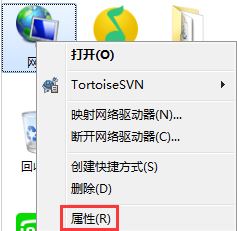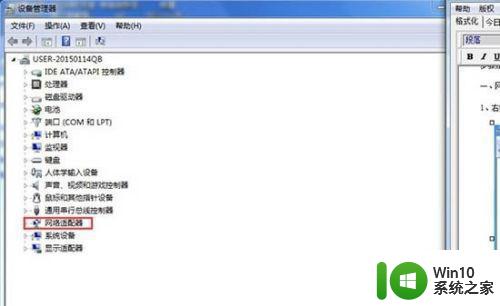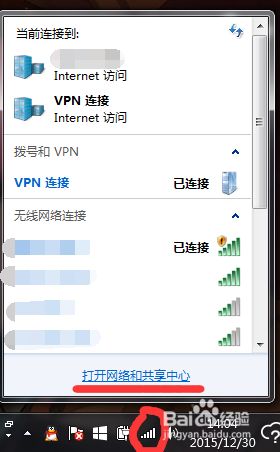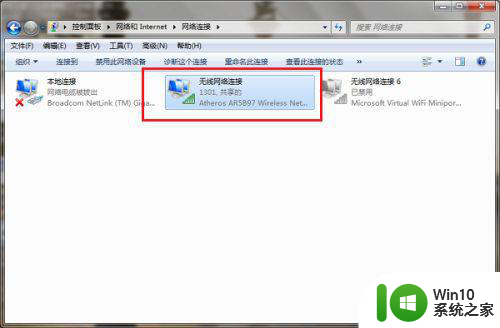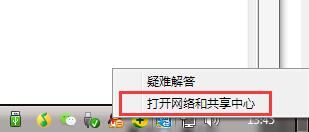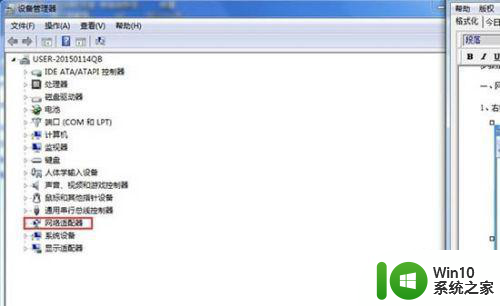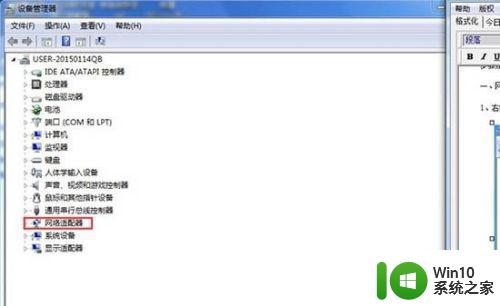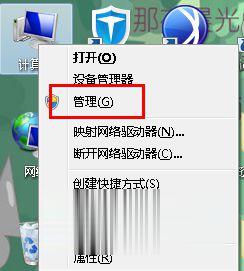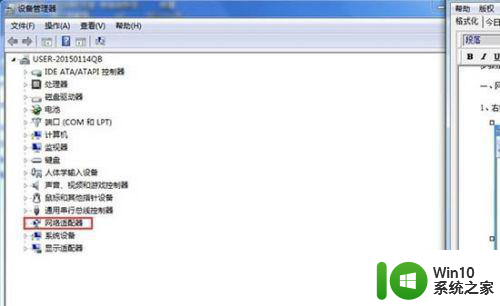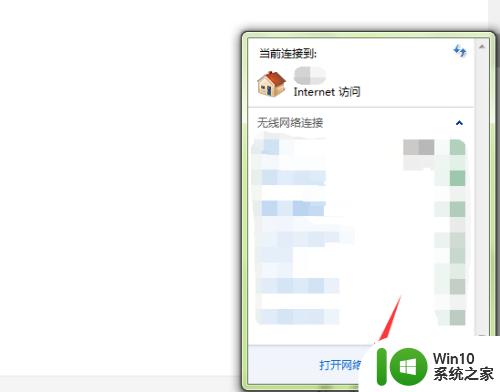win7插网线无法连接未识别的网络如何处理 如何解决win7无法连接到显示未识别的网络问题
更新时间:2023-05-31 10:34:30作者:yang
win7插网线无法连接未识别的网络如何处理,Win7系统是广泛应用在台式机和笔记本电脑上的操作系统,但是有时候会出现插上网线无法连接或连接上却显示为未识别的网络的问题,这种情况不仅影响上网,也会给工作和生活带来不便,需要及时解决。下面我们就来看看具体的解决办法。
具体方法:
1、在电脑右下角,右击网络图标打开“打开网络和共享中心”;

2、进入网络管理后点击“更改适配器设置”;
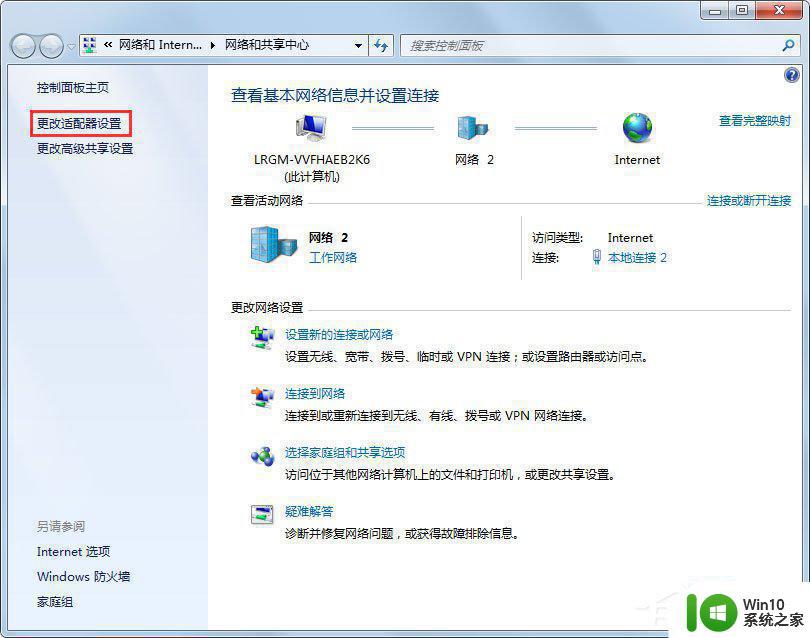
3、进入以后,右击本地连接,如果是无线就点击无线的图标,选择属性;
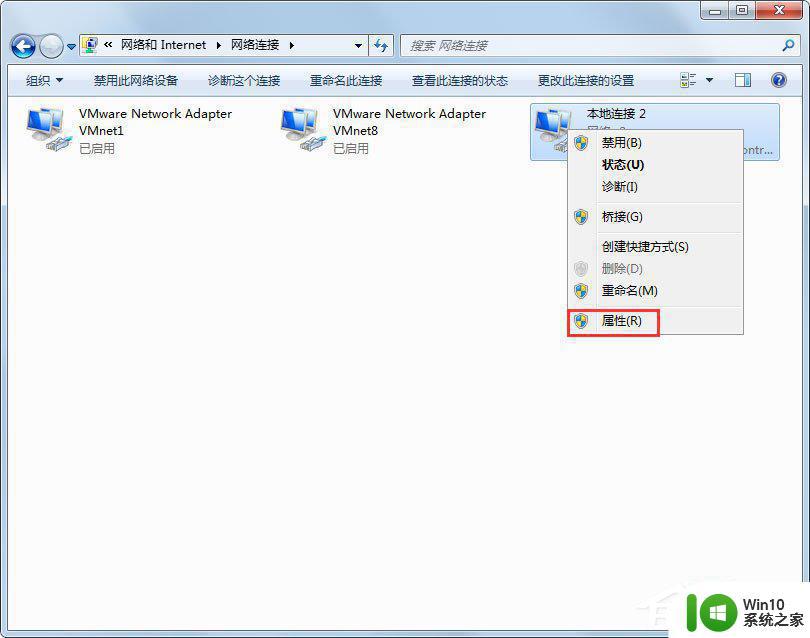
4、在连接属性窗口中选择“TCP/IPV4”,点击属性按钮;
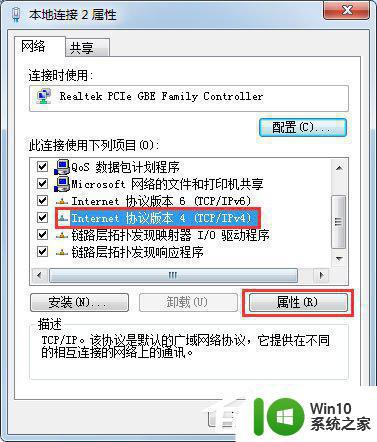
5、如果当前是自动获得IP地址,可以修改成手动的,再手动设置个IP;
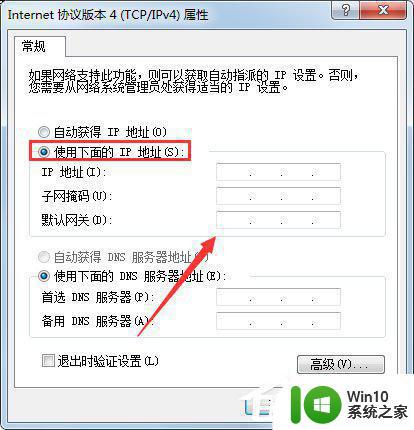
6、如果是无线网络,如果以上操作还不行,可以在无线图标上右击选择“禁用”;
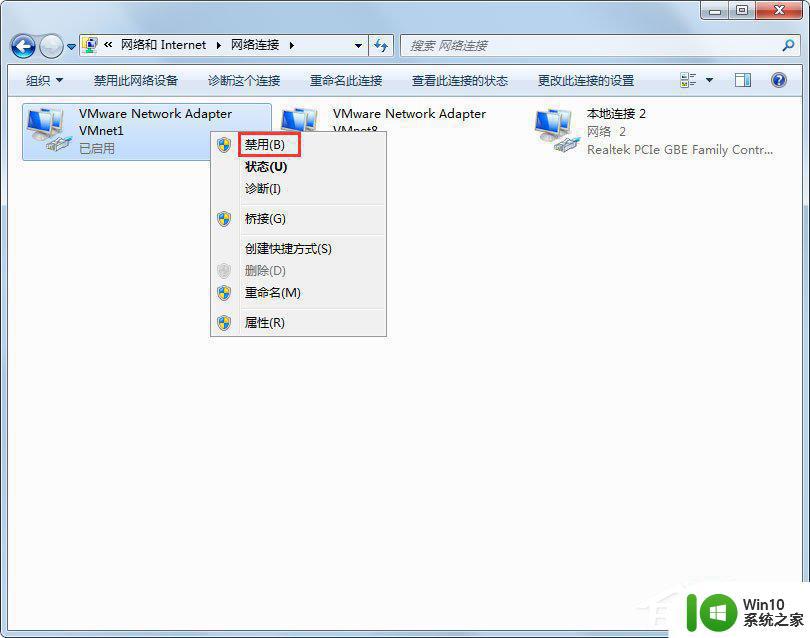
7、禁用以后再次右击“启动”即可。
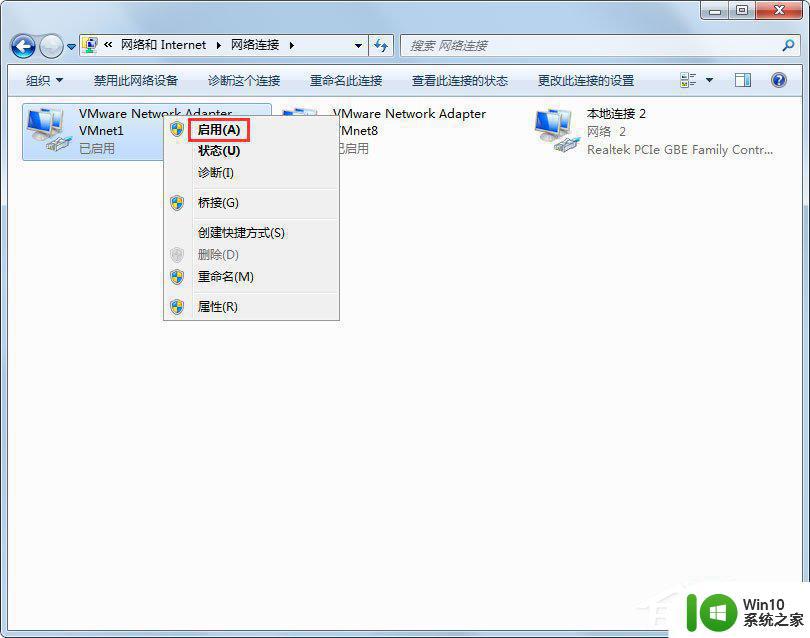
以上就是关于 win7 插网线无法连接未识别的网络如何处理,以及如何解决 win7 无法连接到显示未识别的网络问题的全部内容,如果您遇到相同情况,可以按照小编的方法尝试解决。